Efek Poster Movie
Efek Poster Movie - Hallo sahabat TUTORIAL CUY, Pada Artikel yang anda baca kali ini dengan judul Efek Poster Movie, kami telah mempersiapkan artikel ini dengan baik untuk anda baca dan ambil informasi didalamnya. mudah-mudahan isi postingan
Artikel EDITING,
Artikel PHOTOSHOP, yang kami tulis ini dapat anda pahami. baiklah, selamat membaca.
Judul : Efek Poster Movie
link : Efek Poster Movie
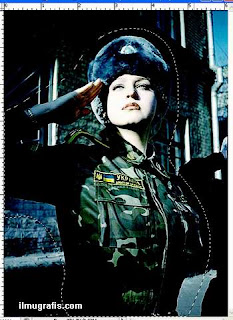
Tutorial Photoshop kali ini adalah tutorial yang menceritakan bagaimana menyulap foto biasa menjadi foto dengan efek poster trailer movie hollywood...
Langkah-Langkahnya:
1- Buka Photoshop anda dan buka gambar/foto anda...
contoh:saya akan menjadikan foto di bawah ini menjadi sebuah poster!
 2-Duplicate Layer / Copy Layer dengan menekan CTRL + J
2-Duplicate Layer / Copy Layer dengan menekan CTRL + J
3-Sekarang kita atur pencahayaannya
Image>Adjustments>Exposure...
Catatan: setting dapat diganti sesuai dengan ukuran brightness dari gambarmu, untuk yg menggunakan gambar photo di atas gunakan saja setting parameter ini.
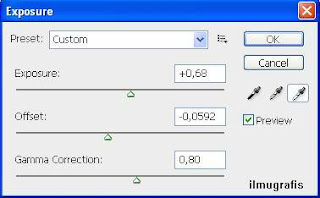 4-Kemudian atur juga color adjusmentnya
4-Kemudian atur juga color adjusmentnya
Image>Adjustments>Hue/Saturation... atau tekan CTRL + U
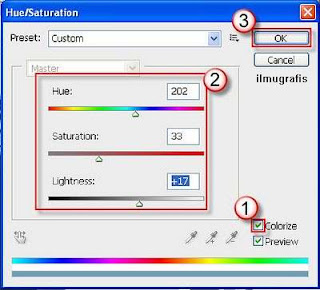 5-Ubah Blend Mode pada Layer 1 ke mode Overlay dan turunkan Opacitynya ke 85%
5-Ubah Blend Mode pada Layer 1 ke mode Overlay dan turunkan Opacitynya ke 85%
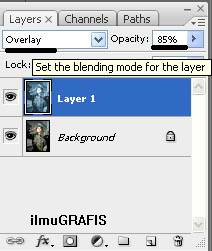 5-Tambahkan Layer Baru dengan menekan add new layer
5-Tambahkan Layer Baru dengan menekan add new layer
warnai / Fill dengan Hitam, ubah ke overlay , lalu tambahkan Layer Mask
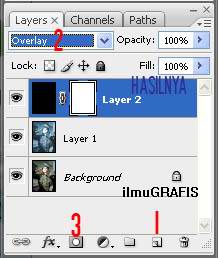 6-Pilih Brush Tool
6-Pilih Brush Tool
pada properties brush atur Hardness brush tersebut menjadi 0%
Letak Properties brush ada di properties Bar bisa dilihat di layout-photoshop
dan hasilnya:
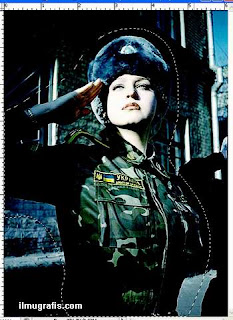
selamat mencoba
Anda sekarang membaca artikel Efek Poster Movie dengan alamat link https://tutorialcuy.blogspot.com/2017/06/efek-poster-movie.html
Judul : Efek Poster Movie
link : Efek Poster Movie
Efek Poster Movie
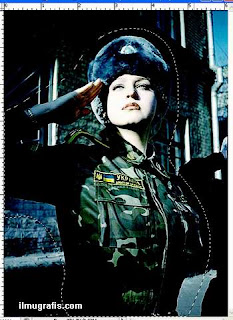
Tutorial Photoshop kali ini adalah tutorial yang menceritakan bagaimana menyulap foto biasa menjadi foto dengan efek poster trailer movie hollywood...
Langkah-Langkahnya:
1- Buka Photoshop anda dan buka gambar/foto anda...
contoh:saya akan menjadikan foto di bawah ini menjadi sebuah poster!
 2-Duplicate Layer / Copy Layer dengan menekan CTRL + J
2-Duplicate Layer / Copy Layer dengan menekan CTRL + J 3-Sekarang kita atur pencahayaannya
Image>Adjustments>Exposure...
Catatan: setting dapat diganti sesuai dengan ukuran brightness dari gambarmu, untuk yg menggunakan gambar photo di atas gunakan saja setting parameter ini.
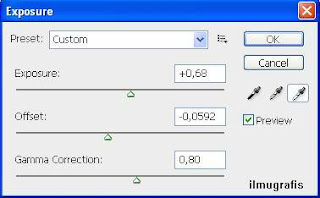 4-Kemudian atur juga color adjusmentnya
4-Kemudian atur juga color adjusmentnyaImage>Adjustments>Hue/Saturation... atau tekan CTRL + U
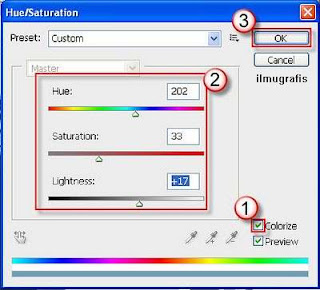 5-Ubah Blend Mode pada Layer 1 ke mode Overlay dan turunkan Opacitynya ke 85%
5-Ubah Blend Mode pada Layer 1 ke mode Overlay dan turunkan Opacitynya ke 85%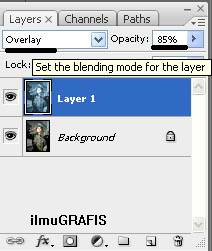 5-Tambahkan Layer Baru dengan menekan add new layer
5-Tambahkan Layer Baru dengan menekan add new layer warnai / Fill dengan Hitam, ubah ke overlay , lalu tambahkan Layer Mask
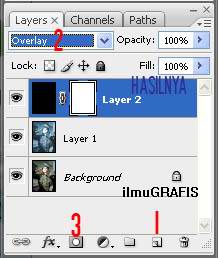 6-Pilih Brush Tool
6-Pilih Brush Tool pada properties brush atur Hardness brush tersebut menjadi 0%
Letak Properties brush ada di properties Bar bisa dilihat di layout-photoshop
dan hasilnya:
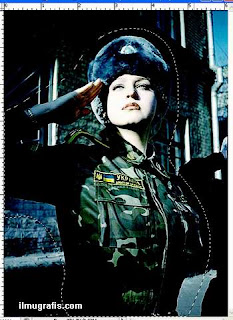
selamat mencoba
Demikianlah Artikel Efek Poster Movie
Sekianlah artikel Efek Poster Movie kali ini, mudah-mudahan bisa memberi manfaat untuk anda semua. baiklah, sampai jumpa di postingan artikel lainnya.
Anda sekarang membaca artikel Efek Poster Movie dengan alamat link https://tutorialcuy.blogspot.com/2017/06/efek-poster-movie.html